# extension-calculator
**Repository Path**: haiyongcsdn/extension-calculator
## Basic Information
- **Project Name**: extension-calculator
- **Description**: 扩展计算器
- **Primary Language**: Unknown
- **License**: Not specified
- **Default Branch**: main
- **Homepage**: None
- **GVP Project**: No
## Statistics
- **Stars**: 1
- **Forks**: 0
- **Created**: 2021-03-10
- **Last Updated**: 2021-11-14
## Categories & Tags
**Categories**: Uncategorized
**Tags**: None
## README
extension-calculator
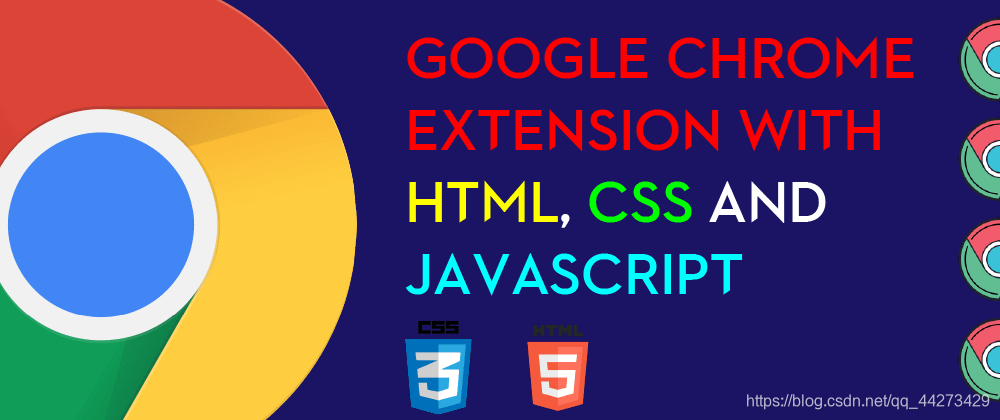
# 介绍
谷歌浏览器是开发人员和普通用户最喜欢的浏览器之一。我在所有设备上都使用了Google Chrome浏览器,它可以帮助我同步书签,浏览器历史记录,密码管理器等等。
对于台式机,除了可以在Internet上浏览以外,您还可以做很多事情。您可以测试您的网页和全部。通过使用扩展程序,谷歌浏览器变得更加强大。
因此,今天,我们将研究如何使用HTML,CSS和JavaScript创建您的第一个Google Chrome扩展程序。
# 设置
## 要求
Chrome扩展入门的要求很少。列表在这里:
- Google Chrome扩展程序(用于测试)
- 文本编辑器(我更喜欢VS Code,您可以根据需要使用其他编辑器)
- 有关HTML,CSS和JavaScript的基础知识
# Chrome扩展程序
我们将为第一个Chrome扩展程序开发一个计算器应用程序。如果您知道如何为网络应用程序制作计算器,那么本教程将对您来说很容易。现在,您只需要知道“如何设置扩展名?”即可。
## manifest.json
每个应用程序都需要一个清单---一个描述该应用程序的JSON格式文件,名为`manifest.json`。此文件将帮助您的应用管理权限,存储,清单版本,登录页面,名称,图标等。
这是清单的代码
```css
{
"manifest_version" : 2,
"name" : "Calculator",
"version" : "1.0",
"description" : "Calculate Anywhere",
"icons" : {
"128" : "img/icons128.png",
"48" : "img/icons48.png",
"16" : "img/icons16.png"
},
"browser_action" : {
"default_icon" : "img/icons16.png",
"default_popup" : "popup.html"
},
"content_security_policy": "script-src 'self' 'unsafe-eval'; object-src 'self'"
}
```
## 解释
- manifest_version:您正在定义要使用的清单的版本。我们目前使用的是2,但最近Google推出了版本3。
- name:这是您的应用程序的名称。目前,我们称其为“计算器”。
- description:顾名思义,您将在此处描述扩展名。很少有描述扩展名的句子就足够了。现在,我们将其命名为“随时随地计算”。
- icons:您需要为扩展程序的图标提供src。您需要提供图标大小不同的来源。
- browser_actions:我们使用browser_actions将扩展名放置在工具栏上,该工具栏位于地址栏的右边。浏览器操作具有图标,工具提示,徽章和弹出窗口。
- default_icon:图标图像的来源。
- default_popup:它是扩展程序登录页面的源。它必须为HTML格式。您可以根据自己的名字命名。对我来说,它是“popup.html”。
- content_security_policy:声明允许chrome扩展视为其他功能。我使用`eval()`函数来计算我不建议用于商业目的的方程式。您可以使用单独的函数进行计算。
## popup.html,popup.js和style.css
这里我不会随意更改HTML,CSS和JavaScript部分。不过您可以自由编写
### popup.html
```html
Wanghao | Calculator
```
### style.css
```css
* {
margin: 0;
padding: 0;
}
body{
background-color: #2b3252;
}
#textField{
border: none ;
border-radius: 2rem;
padding: 0.25em;
color: #2b3252
}
.inputButton{
margin : 0.5rem;
max-width: 90%;
}
.rowField{
display: flex;
justify-content: space-between;
}
.small,
.medium,
.large{
margin: 0.2rem;
background-color: #fce77d;
border: none ;
border-radius: 2em;
color: #2b3252
}
.small:hover,
.medium:hover,
.large:hover{
background-color: #ef5455
}
.small{
width : 30%
}
.medium{
width : 100%
}
.large{
width:100%
}
```
### popup.js
```javascript
document.getElementById("submit").addEventListener("click", calculate)
document.getElementById("7b").addEventListener("click", () => (des(7)))
document.getElementById("8b").addEventListener("click", () => (des(8)))
document.getElementById("9b").addEventListener("click", () => (des(9)))
document.getElementById("4b").addEventListener("click", () => (des(4)))
document.getElementById("5b").addEventListener("click", () => (des(5)))
document.getElementById("6b").addEventListener("click", () => (des(6)))
document.getElementById("1b").addEventListener("click", () => (des(1)))
document.getElementById("2b").addEventListener("click", () => (des(2)))
document.getElementById("3b").addEventListener("click", () => (des(3)))
document.getElementById("0b").addEventListener("click", () => (des(0)))
document.getElementById("+b").addEventListener("click", () => (des("+")))
document.getElementById("/b").addEventListener("click", () => (des("/")))
document.getElementById("-b").addEventListener("click", () => (des("-")))
document.getElementById("*b").addEventListener("click", () => (des("*")))
function calculate(){
var input = document.getElementById("textField").value
const value = eval(input)
document.getElementById("textField").value=value
}
function des(val){
document.getElementById("textField").value+=val
}
```
您可以在我的Github存储库中查看整个代码。
[https://github.com/wanghao221/extension-calculator](https://github.com/wanghao221/extension-calculator)
或者Gitee存储库
[https://gitee.com/haiyongcsdn/extension-calculator](https://gitee.com/haiyongcsdn/extension-calculator)
## 在Chrome中安装扩展程序
为了进行检查,我们首先将代码下载解压到我们的电脑中。
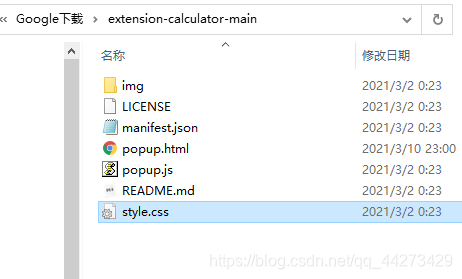
首先,访问 chrome://extensions 打开扩展程序管理器
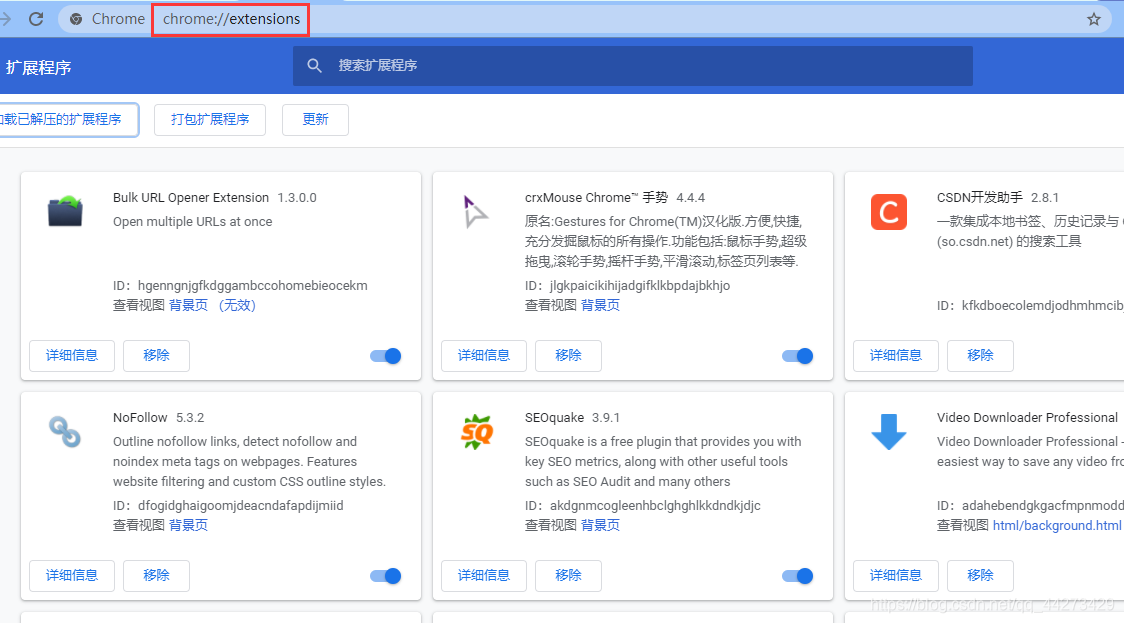
单击加载解已解压的扩展程序按钮。出现一个文件对话框。
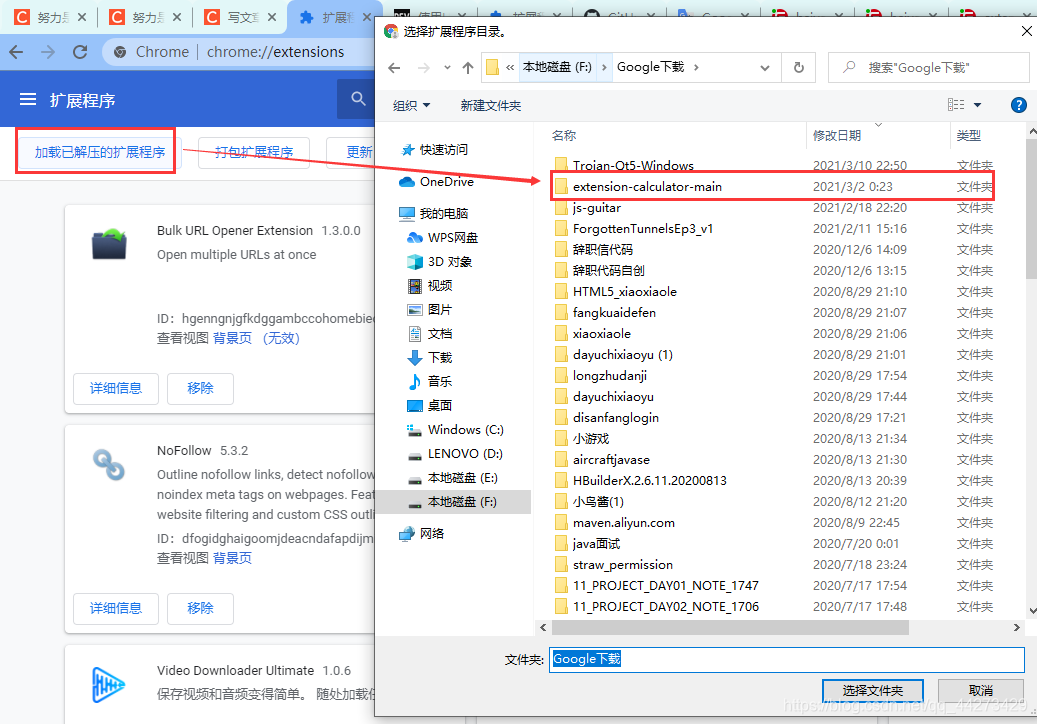
在文件对话框中,选择`extension-calculator`(目录包含manifest.json的文件夹)。除非出现错误对话框,否则您现在已经安装了该应用程序。如下图就是成功了
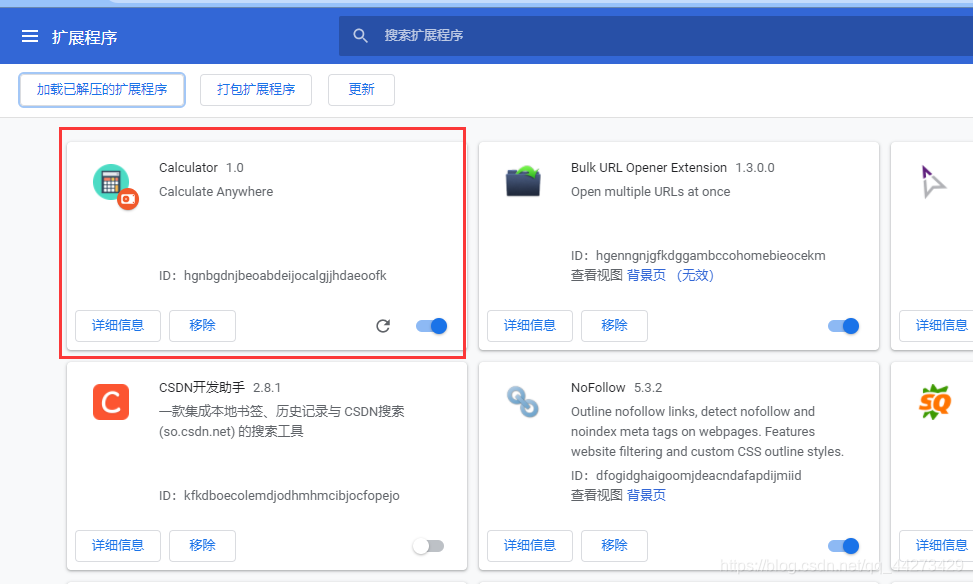
成功安装后,在右上角可以看到,如果没有,点开右边像拼图一样的东西,里面就可以找到
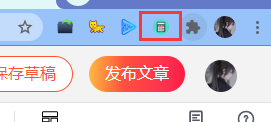
## 最后注
至此我们自制的计算器就完成了

如果出现错误,请检查您的代码并尝试解决它。如果您遇到任何麻烦,可以在这里与我联系。
## 相关内容
- [勇敢的兔子疯狂奔跑小游戏](https://mp.weixin.qq.com/s/h-F1Yx3LAMVKsvDpTTKjbg)
- [用HTML实现简单的下雪特效](http://mp.weixin.qq.com/s?__biz=Mzg5OTU2NTQ4MQ==&mid=2247484065&idx=1&sn=17a958a2a8df8458bf316fac55f865f3&chksm=c0501067f7279971add268cff499833f173c5d7368040c8c902da698eb72bdba23d10aca385a#rd)
- [基于HTML/CSS/JS的动态元素周期表](https://blog.csdn.net/qq_44273429/article/details/114296024)
- [基于HTML/CSS/JS的爱吹风的狮子小游戏](https://blog.csdn.net/qq_44273429/article/details/113792583)
- [100个最常问的JavaScript面试问答](https://blog.csdn.net/qq_44273429/article/details/114240168)
- [java五子棋小游戏含免费源码](https://mp.weixin.qq.com/s?__biz=Mzg5OTU2NTQ4MQ==&mid=2247483719&idx=1&sn=8c86ff28a782c838a184a4050c695d26&chksm=c0501381f7279a97df8f4467203e8de05ef7fd34f1d9be51a11c591c8e37e244cb010c55afda&token=925595149&lang=zh_CN#rd)
- [一个炫光效果的酷炫登录表单](https://blog.csdn.net/qq_44273429/article/details/113797520)
感谢您阅读至最后❤️这是您的勋章

最后,不要忘了❤️或📑支持一下哦